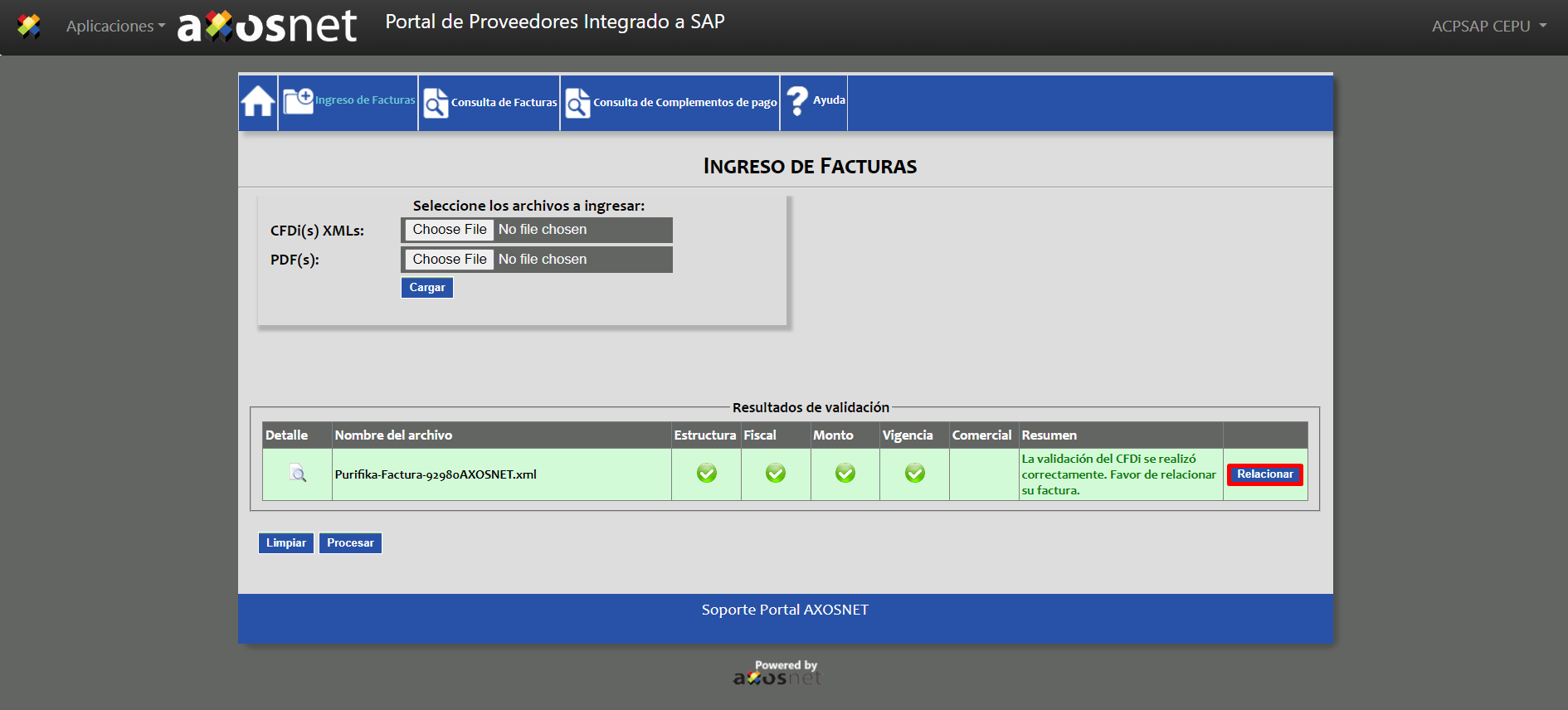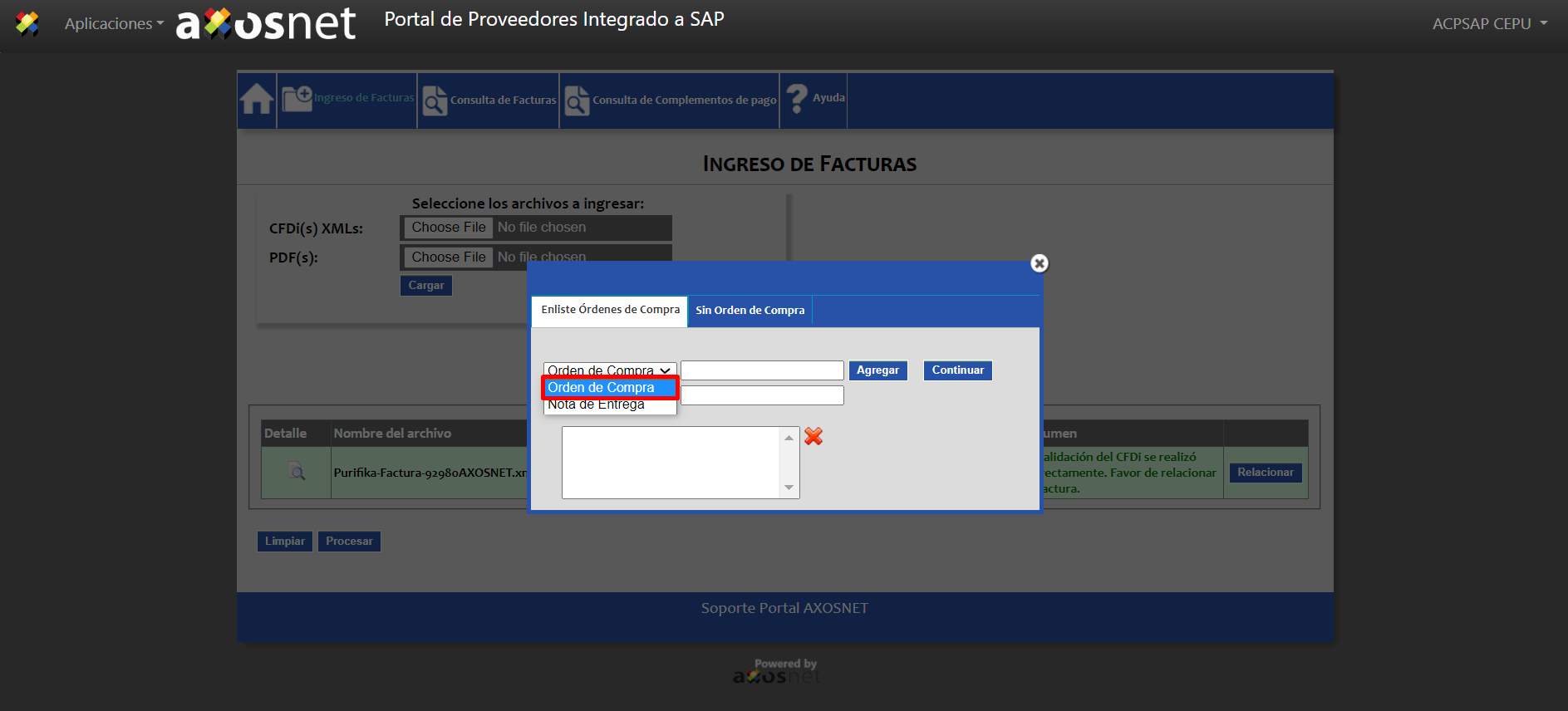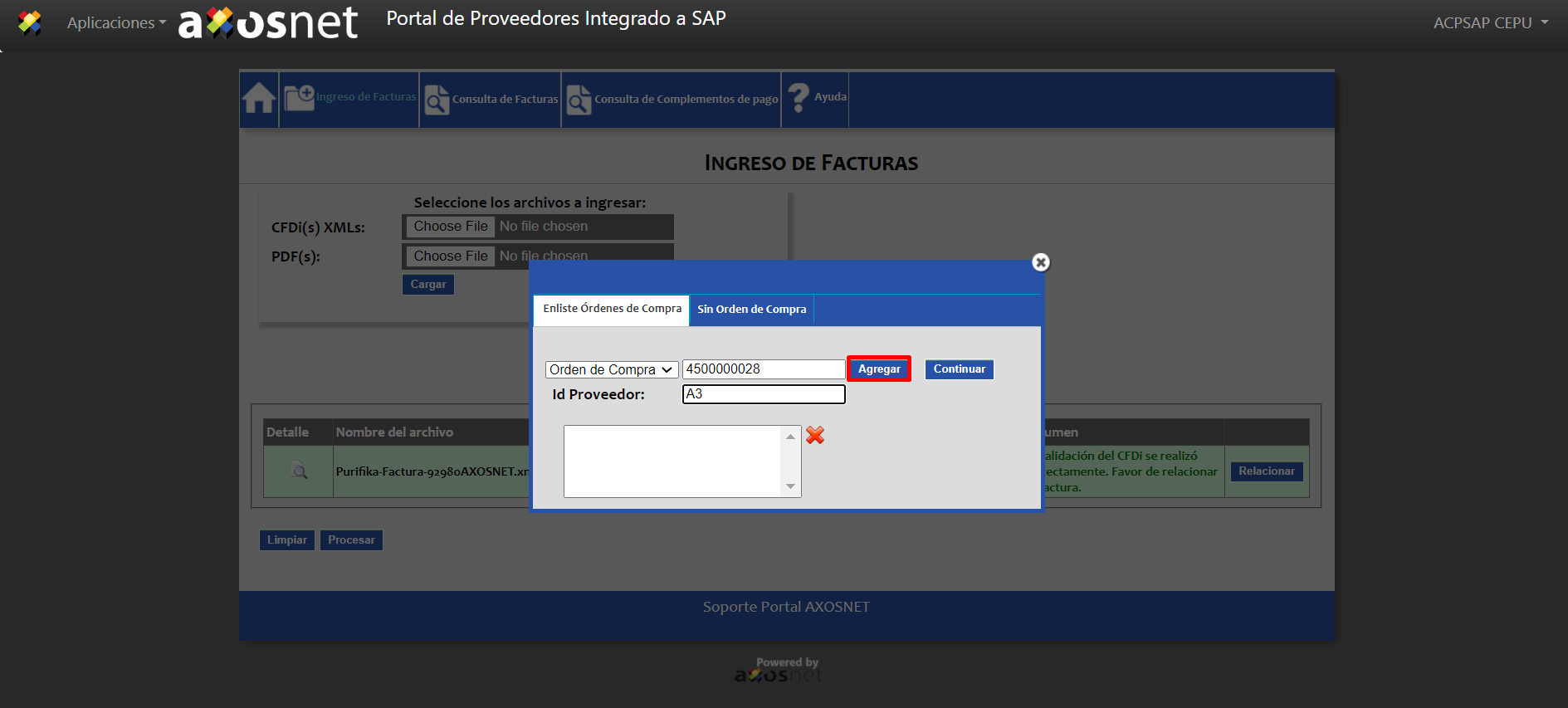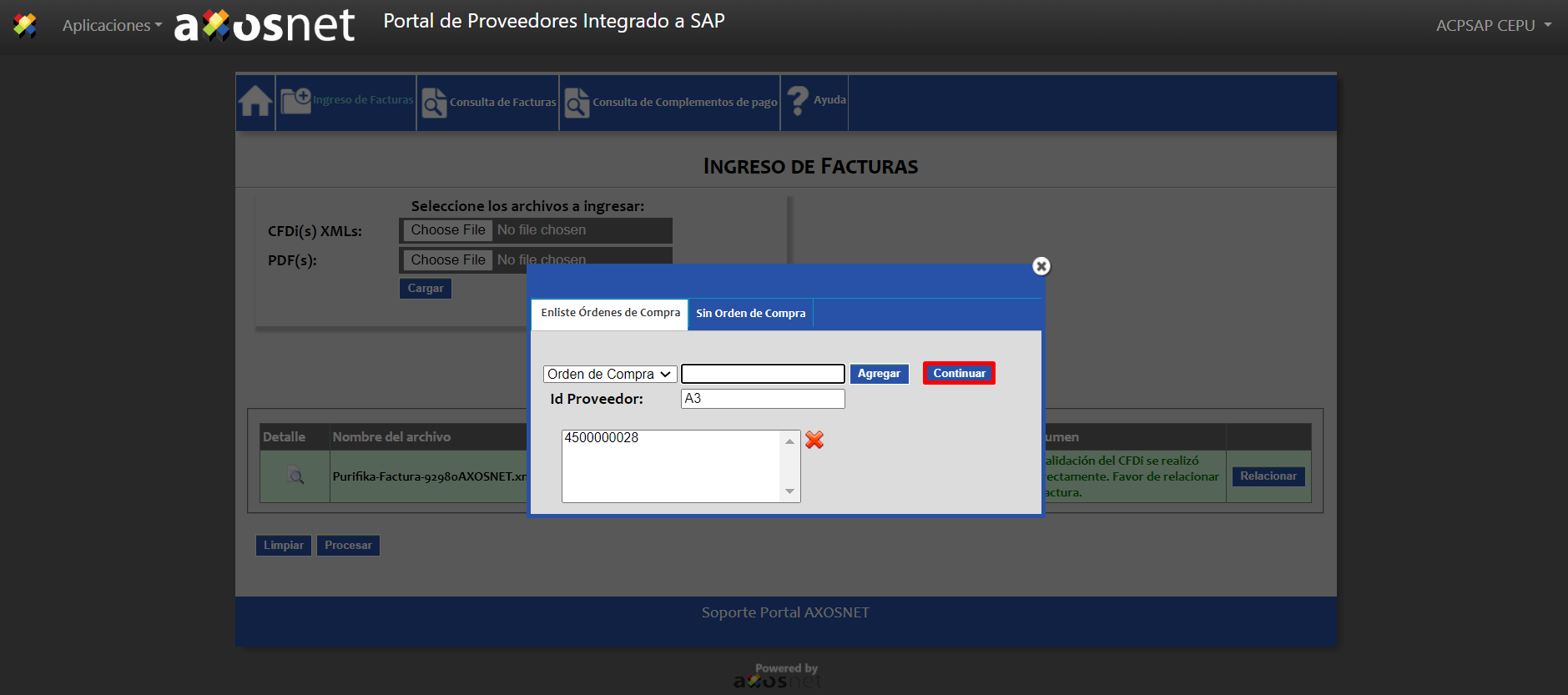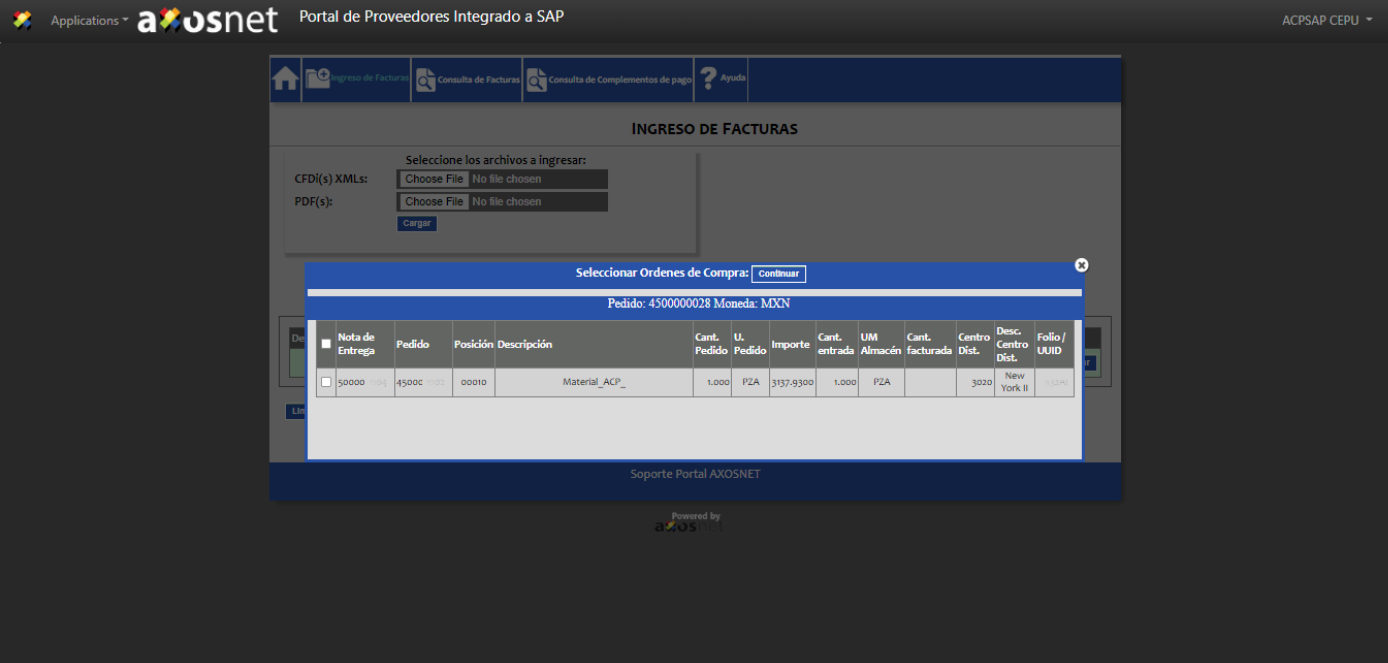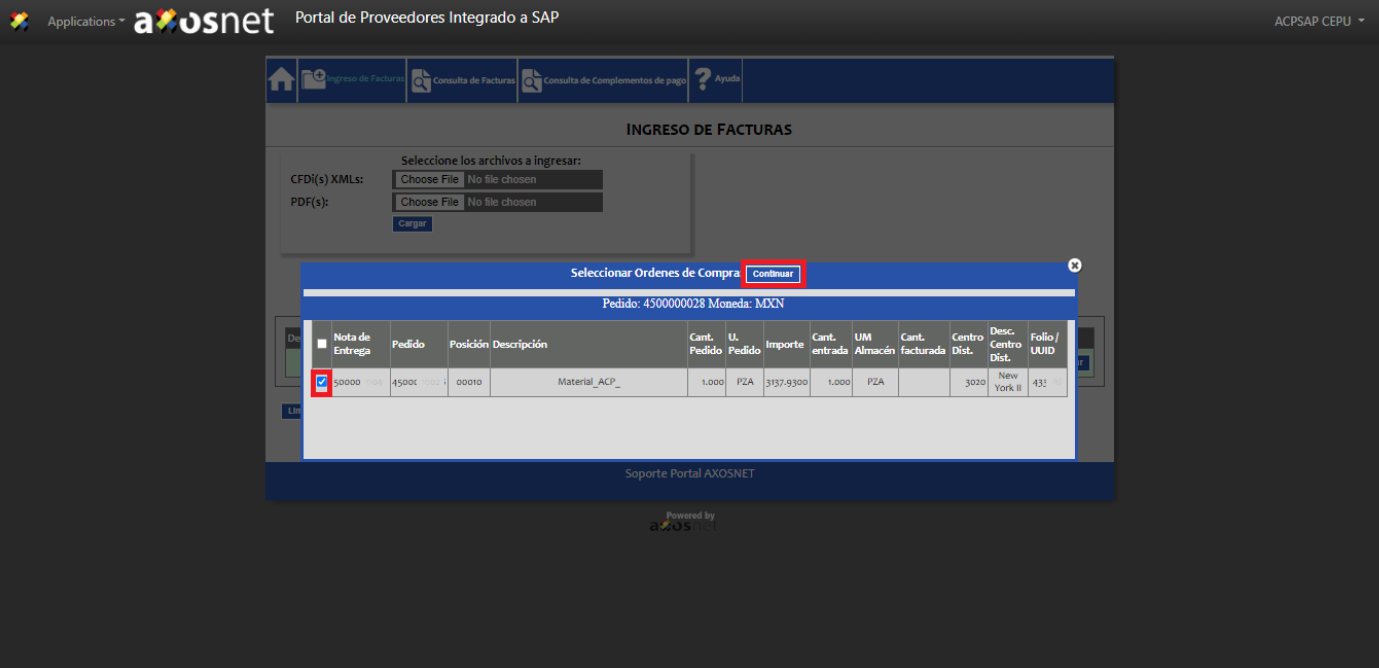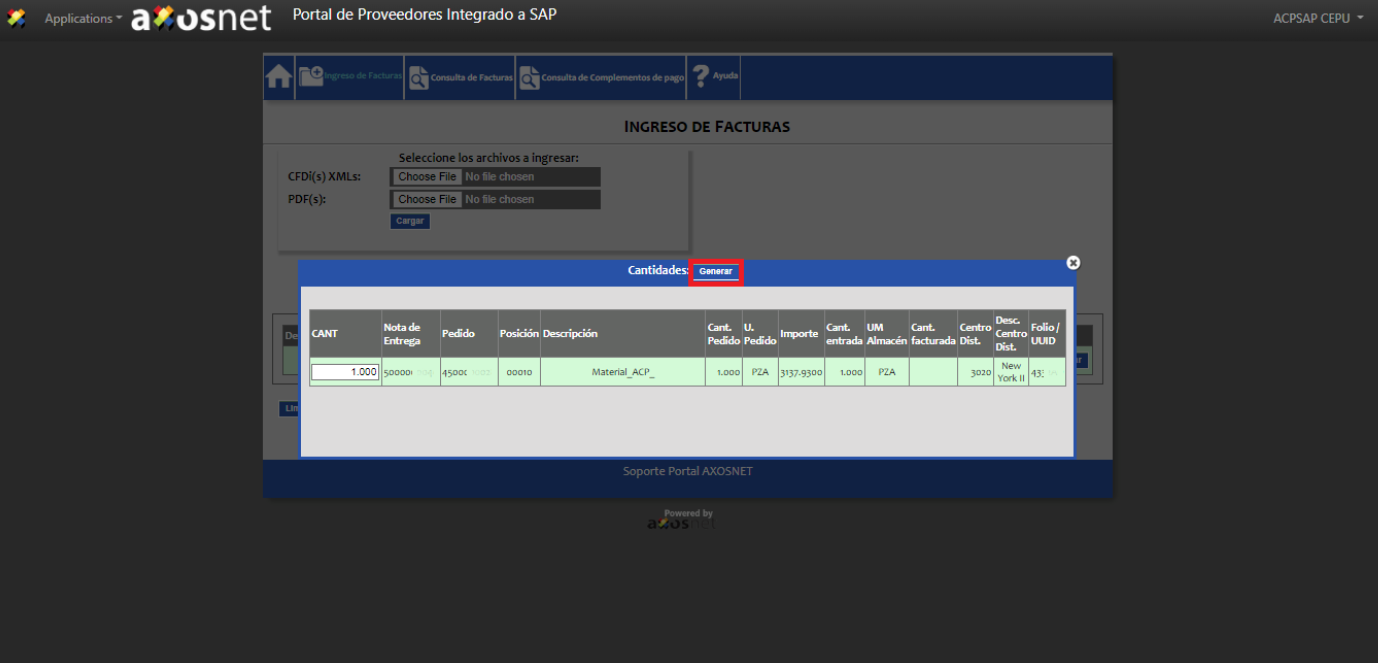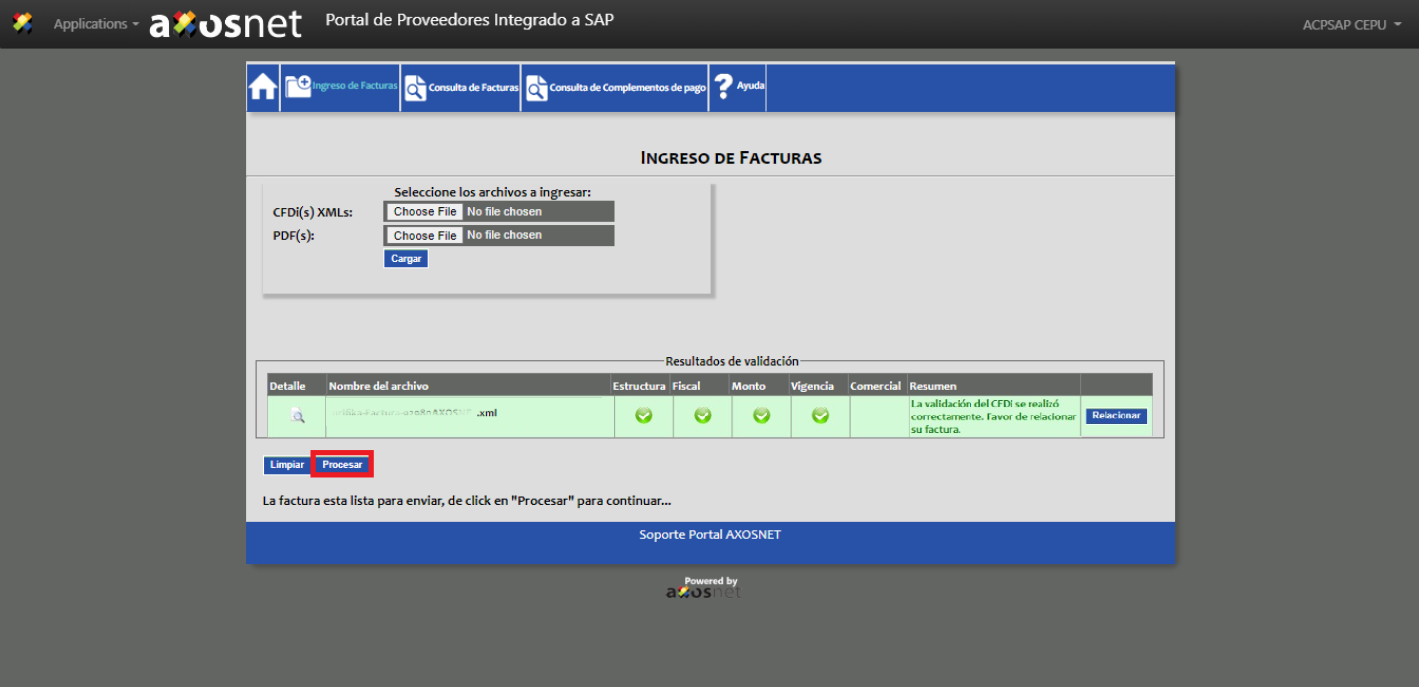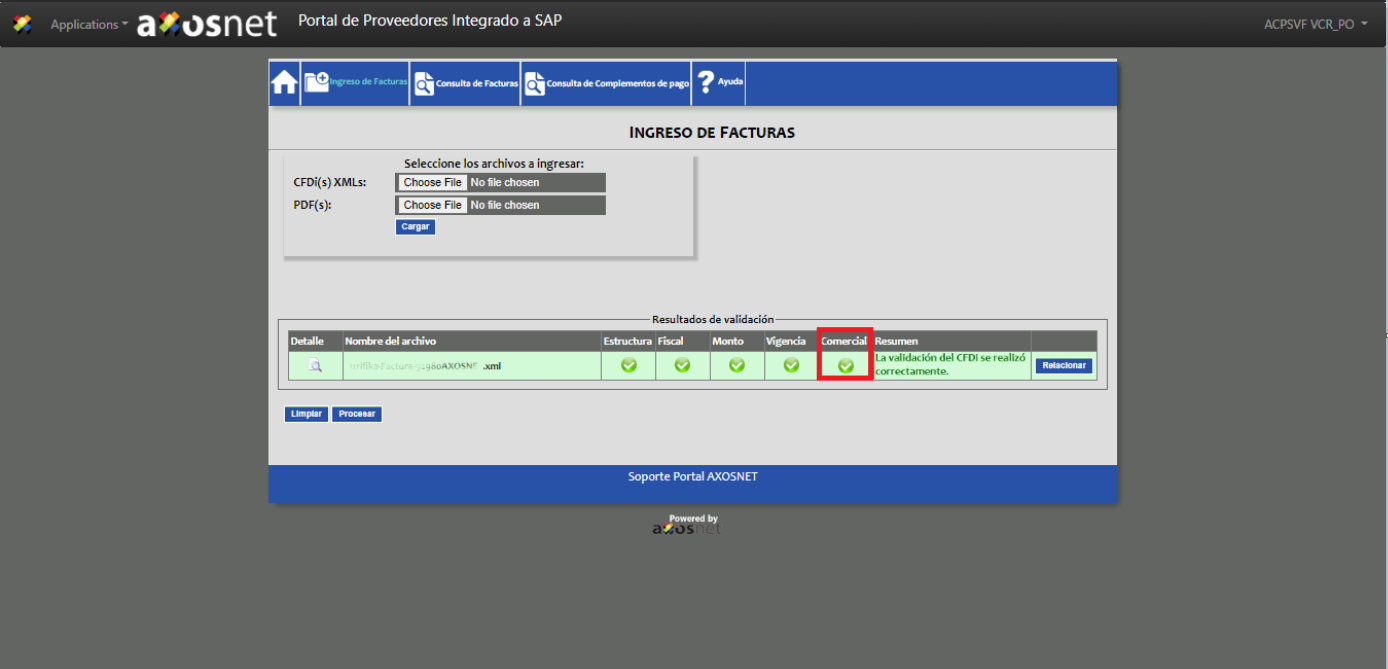Para relacionar una factura con una orden de compra, siga los siguientes pasos:
1. Una vez cargada y validada la factura, haga clic en el botón “Relacionar”.
2. De la lista de selección, seleccione “Orden de Compra” además de usar la orden de compra para ver las órdenes, puede usar la opción “Nota de Entrega” seleccionando la opción correspondiente.
3. Agregue la orden de compra y la identificación del proveedor, luego haga clic en el botón “Agregar”. Puede agregar las órdenes de compra que sean necesarias.
4. Haga clic en el botón “Continuar”.
5. Una vez ingresada la Orden de Compra, el sistema le mostrará una lista de las órdenes asignadas a la(s) orden(es) de compra o nota de entrega.
6. Seleccione la(s) orden(es) de compra para relacionarlas con la factura. Y luego haga clic en el botón “Continuar”.
7. Se mostrará el detalle del pedido para que pueda confirmar que el monto a facturar está relacionado con el pedido de compra. Confirma la cantidad y haz clic en el botón “Generar”.
8. El sistema lo regresará a la página “Ingreso de Facturas” y la leyenda “La factura esta lista para enviar, de clic en “Procesar” para continuar…”. Para continuar, haga clic en el botón “Procesar”.
9. El sistema validará la información comercial y procederá a generar la adenda correspondiente. Si la validación fue exitosa, aparecerá un ícono verde en la columna “Comercial” y la factura se registrará de manera preliminar.